Shaxda tusmada
Tababarku wuxuu sharxayaa sida loo qariyo xaashida shaqada ee Excel 2016, 2013, 2010 iyo ka hoose. Waxaad baran doontaa sida degdegga ah ee loo qariyo xaashida shaqada adiga oo midig-gujinaya iyo sida loo qariyo dhammaan xaashida wakhtiga leh lambarka VBA >
. Waxaad eegtaa tabsiyada xaashida, laakiin xaashida la tixraacay ma jirto! Waxaad isku daydaa inaad abuurto xaashi cusub oo isku magac ah, laakiin Excel ayaa kuu sheegaya inay hore u jirtay. Maxay taasi macnaheedu tahay? Si fudud, xaashida shaqada waa qarsoon tahay. Sidee loo arkaa xaashida qarsoon ee Excel? Sida iska cad, waa inaad qarisaan. Tan waxaa lagu samayn karaa gacanta adiga oo isticmaalaya amarka Unhideee Excel ama si toos ah VBA. Casharadani waxa ay ku bari doontaa labada hab.- >
Sida xaashiyaha Excel loo qariyo
Hadii aad rabto in aad aragto hal ama laba xaashi oo qarsoon, halkan waxa ah sida aad si dhakhso ah u qarin karto iyaga:
- Buuggaaga shaqada ee Excel, midig-guji tab kasta oo xaashida ka dooro Unhide … 2> sanduuqa, dooro xaashida qarsoon ee aad rabto inaad soo bandhigto oo guji OK (ama laba jeer guji magaca xaashida). La sameeyay! >
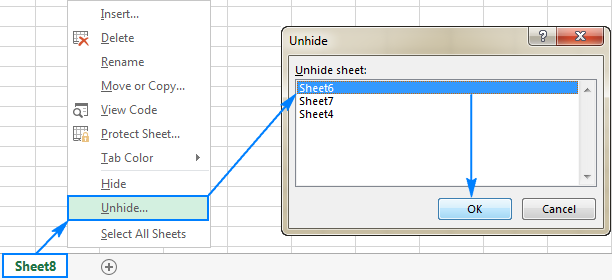 >
>
Marka laga reebo menu-ka-midig-guji ee macnaha guud, Unhide waxa laga heli karaa ribbon:
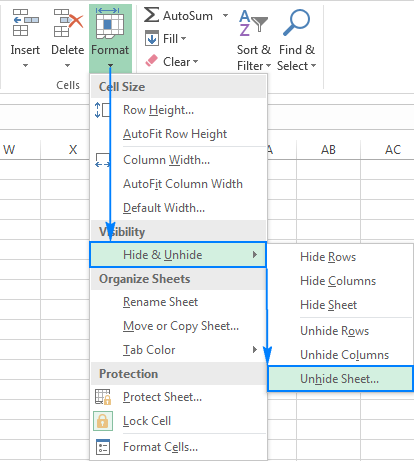 > 3> Ogow. Xulashada Excel ee Aan qarin waxay kuu ogolaanaysaa inaad doorato hal xaashi markiiba. Si aad u qariso xaashiyo badan, waa inaad ku celisaa tillaabooyinka kore xaashi kasta oo shaqo si gaar ah ama waxaad ka saari kartaa dhammaan xaashida hal mar adiga oo isticmaalaya makrosyada hoose.
> 3> Ogow. Xulashada Excel ee Aan qarin waxay kuu ogolaanaysaa inaad doorato hal xaashi markiiba. Si aad u qariso xaashiyo badan, waa inaad ku celisaa tillaabooyinka kore xaashi kasta oo shaqo si gaar ah ama waxaad ka saari kartaa dhammaan xaashida hal mar adiga oo isticmaalaya makrosyada hoose.
Sida loo qariyo xaashiyaha Excel ee VBA
Xaaladaha marka aad haysato waraaqo shaqo oo badan oo qarsoon, qarinta hal-mid-mid waxay noqon kartaa waqti aad u badan, gaar ahaan haddii aad jeceshahay inaad qariso dhammaan xaashiyaha Buugaaga shaqada. Nasiib wanaag, waxaad si otomaatig ah ugu samayn kartaa habka mid ka mid ah macro-yada soo socda.
Sida loo furo dhammaan xaashida Excel
Macro-yar-yar ayaa ka dhigaysa dhammaan xaashida qarsoon ee buug-shaqeedka firfircoon hal mar la arki karo, iyada oo aan dhib lahayn. adiga oo wata wax ogeysiis ah.
Hoos Ka Qari_All_Sheets() Dim wks Sida Xaashida Shaqada ee wks kasta ee ActiveWorkbook.Worksheets wks.Visible = xlSheetVisible Next wks Dhamaadka SubMuuji dhammaan xaashida qarsoon oo muuji tirintooda
Like Midka kore, makro-kan ayaa sidoo kale soo bandhigaya dhammaan xaashida qarsoon ee buug-shaqeedka. Farqiga ayaa ah in marka la dhammeeyo, ay tuso sanduuqa wada-hadalka oo ku wargelinaya isticmaalaha inta xaashi ee aan la qarin:
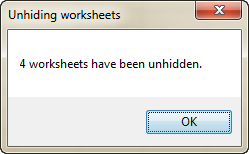
Ka saar xaashida badan ee aad dooratay
Hadii aadan jeclayn inaadan qarin dhammaan xaashida shaqada hal mar, laakiin kaliya kuwa uu isticmaaluhu si cad u ogolaado inay muuqdaan, dabadeed macro weydii xaashi kasta oo qarsoon si gaar ah, sidan oo kale:
>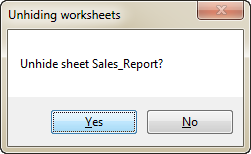 >Hoos ka Unhide_Selected_Sheets() Dim wks As Worksheet Dim MsgResult As VbMsgBoxResult As VbMsgBoxResult For each wks In ActiveWorkbook.Worksheets If wks.Visible = xlSheetHidden Markaas MsgResult = MsgBox( "Ka saar xaashida" & wks.Magaca & "?" , vbYesMaya, "Aan qarin xaashida shaqada" ) Haddi MsgResult = vbHaa Kadib wks.Visible = xlSheetVisible End Hadduu ku Xiga Dhammaad Sub
>Hoos ka Unhide_Selected_Sheets() Dim wks As Worksheet Dim MsgResult As VbMsgBoxResult As VbMsgBoxResult For each wks In ActiveWorkbook.Worksheets If wks.Visible = xlSheetHidden Markaas MsgResult = MsgBox( "Ka saar xaashida" & wks.Magaca & "?" , vbYesMaya, "Aan qarin xaashida shaqada" ) Haddi MsgResult = vbHaa Kadib wks.Visible = xlSheetVisible End Hadduu ku Xiga Dhammaad SubWaxay wataan warqad shaqo kelmad gaar ah oo ku jirta magaca xaashida
Xaaladaha marka aad rabto in aad qariso xaashida ay ku qoran yihiin qoraal gaar ah magacyadooda, ku dar IF bayaan macruufka kaas oo hubin doona magaca warqad kasta oo qarsoon oo ka bixi doonta kaliya xaashiyahaas oo ka kooban qoraalka aad sheegtay.
Tusaalahan, waxaanu qarinay xaashida ereyga " t " ee magaca. Makro wuxuu soo bandhigi doonaa xaashida sida Warbixin , Warbixinta 1 , Julywarbixinta , iyo wixii la mid ah.
Si aad u qariso xaashida shaqada ee magacyadoodu ay ku jiraan kelmad kale, ku beddel " warbixin " koodka soo socda qoraalkaaga.
Sida loo isticmaalo makros-ka si aad u qariso xaashida Excel
Si aad u isticmaasho macros xaashidaada shaqada, waxaad koobi kartaa ama dhejin kartaa koodka Visual Basic Tafatire ama la soo deg buug-shaqeedka macros oo halkaas ka socodsii.
Sida macro-ga loo geliyo buuggaaga shaqada
Waxaad ku dari kartaa mid ka mid ah macro-yada sare buuggaaga shaqada sidan:
- Buugga shaqada ku fur xaashiyo qarsoon.
- Riix Alt + F11 si aad u furto tafatiraha Visual Basic oo dooro Geli > Module ka dooro menu-ka macnaha guud >Ku dheji koodka daaqada Koodhka >Riix F5 si aad u furto. macro. >
Soo deji buug-shaqeedka macros
> Haddii kale, waxaad soo dejisan kartaa buug-shaqeedka muunadda ah si aad u qariso xaashida Excel oo ka kooban dhammaan macros-ka looga hadlay casharkan:>- Fur buug-shaqeedka la soo dejiyey oo awood u yeelo macros haddii laguu keeno.
- Fur buug-shaqeedkaaga oo aad rabto inaad ku aragto. waraaqaha qarsoon.
- Buuggaaga shaqada, taabo Alt + F8, dooro makro-ka la rabo, oo dhagsii Run .
Tusaale ahaan, si aad u qariso dhammaan xaashida gudaha Faylkaaga Excel oo muuji tirada xaashida qarsoon, waxaad ku socotaa makro-kan:
> > > Sidee o tuso xaashida qarsoon ee Excel adigoo abuuraya muuqaal gaar ah
> > Sidee o tuso xaashida qarsoon ee Excel adigoo abuuraya muuqaal gaar ah Marka laga reebo macros, tedium muujinta xaashida shaqada qarsoon ee midba mar ayaa lagaga gudbi karaa iyadoo la abuurayo muuqaal gaar ah. Haddii aadan aqoon u lahayn astaantan Excel, waxaad ka fikiri kartaa aragtida gaarka ah sida sawir-qaadista goobaha buug-yarahaaga oo lagu dabaqi karo daqiiqad kasta oo riixaya jiirka. Habkani waxa ugu wanaagsan in la isticmaalo marka ugu horeysabilawga shaqadaada, marka mid ka mid ah xaashiyadu aanu weli qarin.
>Haddaba, waxa aanu hadda samaynayno waa abuur Show All Sheets view custom. Waa kuwan sida: >- > Hubi in dhammaan xaashiyaha buug-yarahaaga ku jira la arki karo . Taladani waxay ku tusaysaa sida degdega ah loogu hubiyo buuga shaqada xaashida qarsoon 11> badhanka.
> 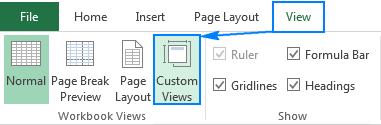 > Custom View sanduuqa wada-hadalka ayaa soo muuqan doona, oo waxaad gujisaa Kudar… > 12
> Custom View sanduuqa wada-hadalka ayaa soo muuqan doona, oo waxaad gujisaa Kudar… > 12
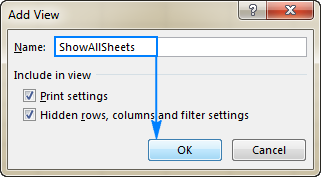 > Hadda waxaad qarin kartaa inta xaashida shaqada ee aad rabto, oo markaad rabto inaad mar kale ka dhigto, waxaad gujisaa Muqaalada gaarka ah badhanka, dooro ShowAllSheet arag oo dhagsii Show , ama si fudud laba-guji muuqaalka.
> Hadda waxaad qarin kartaa inta xaashida shaqada ee aad rabto, oo markaad rabto inaad mar kale ka dhigto, waxaad gujisaa Muqaalada gaarka ah badhanka, dooro ShowAllSheet arag oo dhagsii Show , ama si fudud laba-guji muuqaalka.
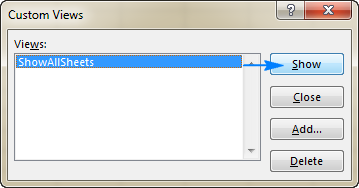 >
>
Waa taas! Dhammaan xaashiyaha qarsoon ayaa isla markiiba la soo bandhigi doonaa
Sida loo hubiyo in buug-shaqeedka uu ka kooban yahay xaashiyo qarsoon
Sida ugu dhakhsaha badan ee lagu ogaan karo xaashiyaha qarsoon ee Excel waa tan: midig-guji tab kasta oo arag haddii amarka Qari… la furo ama aan la shaqayn. Haddii ay karti yeelato, guji oo arag xaashida qarsoon. Haddii uu naafo yahay (ciray), buuggu kuma jiro xaashiyo qarsoon.
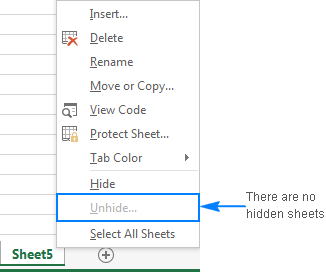 >
>
Ma qarin karaan xaashida Excel - dhibaatooyinka iyo xalalka
Haddii aadan awoodin inaad qariso xaashiyada qaarkood Excel-kaaga, talooyinka cilad-raadinta ee soo socda ayaa iftiimin kara sababta.1. Buugga shaqada waa la ilaaliyaa
Suurtagal maaha in la qariyo ama la qariyo xaashida haddii qaab dhismeedka buugga shaqada la ilaaliyo (waa inaan lagu khaldin sirta heerka-buugga shaqada ama ilaalinta xaashida shaqada). Si aad tan u hubiso, tag Review tab > Isbeddelka kooxda oo arag badhanka Dib u eegis Haddii badhankan lagu muujiyo cagaar, buugga shaqada waa la ilaaliyaa. Si aad isaga ilaaliso, dhagsii badhanka Diiwaangelinta Buug-hawleedka , ku qor erayga sirta ah haddii la sheego oo kaydi buugga shaqada. Wixii macluumaad dheeraad ah, fadlan eeg sida loo furo buug-shaqeedka la ilaaliyo ee Excel.
2. Xaashiyaha shaqadu aad bay u qarsoon yihiin
Haddii xaashida shaqada ay ku qarsoon yihiin koodka VBA-ga ka dhigaya inay aad u qarsoon yihiin (waxay u qoondeeyaan xlSheetVeryHidden hantida), xaashida shaqada laguma soo bandhigi karo iyadoo la isticmaalayo Aan qarin > amar. Si aad u qariso xaashida aadka u qarsoon, waxaad u baahan tahay inaad ka bedesho hantida xlSheetVeryHidden una badasho xlSheetVisible gudaha Visual Basic Editor ama maamula koodka VBA-da.

